
Სარჩევი:
- ნაბიჯი 1: საჭირო ნაწილები და ინსტრუმენტები
- ნაბიჯი 2: ელექტრომომარაგება
- ნაბიჯი 3: ამინდის მონაცემების გაზომვა
- ნაბიჯი 4: გარე ანტენის გამოყენება (3dBi)
- ნაბიჯი 5: შეაერთეთ სათაურები
- ნაბიჯი 6: სათაურების და ტერმინალების დამატება
- ნაბიჯი 7: დააინსტალირეთ დატენვის დაფა:
- ნაბიჯი 8: გაყვანილობის დიაგრამა
- ნაბიჯი 9: დანართის დიზაინი
- ნაბიჯი 10: 3D ბეჭდვა
- ნაბიჯი 11: მზის პანელის და ბატარეის დაყენება
- ნაბიჯი 12: ანტენის დაყენება
- ნაბიჯი 13: მიკროსქემის დაფის დაყენება
- ნაბიჯი 14: დახურეთ წინა საფარი
- ნაბიჯი 15: პროგრამირება
- ნაბიჯი 16: დააინსტალირეთ ბლინკის აპლიკაცია და ბიბლიოთეკა
- ნაბიჯი 17: გააკეთეთ Dash დაფა
- ნაბიჯი 18: ატვირთეთ სენსორის მონაცემები ThingSpeak– ში
- ნაბიჯი 19: საბოლოო ტესტი
- ავტორი John Day [email protected].
- Public 2024-01-30 10:18.
- ბოლოს შეცვლილი 2025-06-01 06:09.





ამ ინსტრუქციურად, მე ვაპირებ გაჩვენოთ თუ როგორ უნდა ავაშენოთ მზის ენერგიაზე მომუშავე WiFi ამინდის სადგური Wemos დაფით. Wemos D1 Mini Pro- ს აქვს მცირე ფორმის ფაქტორი და plug-and-play ფარის ფართო სპექტრი მას იდეალურ გადაწყვეტას აძლევს ESP8266 SoC- ის პროგრამირების სწრაფად დასაწყებად. ეს არის იაფი გზა ნივთების ინტერნეტის შესაქმნელად (IoT) და არის Arduino თავსებადი.
თქვენ ასევე შეგიძლიათ ნახოთ ჩემი ახალი ვერსია- 3.0 ამინდის სადგური.
თქვენ ასევე შეგიძლიათ ნახოთ ჩემი ახალი ვერსია-2.0 ამინდის სადგური.
თქვენ შეგიძლიათ შეიძინოთ V2.0 PCB PCBWay- დან.
თქვენ შეგიძლიათ ნახოთ ჩემი ყველა პროექტი
ახალ ამინდის სადგურს აქვს შემდეგი მახასიათებლები:
1. ამინდის სადგურს შეუძლია გაზომოთ: ტემპერატურა, ტენიანობა, ბარომეტრიული წნევა, სიმაღლე
2. თქვენ შეგიძლიათ აკონტროლოთ ზემოთ მოყვანილი ამინდის პარამეტრები თქვენი სმარტფონიდან ან ინტერნეტიდან (ThingSpeak.com)
3. მთელი წრე დენის წყაროსთან ერთად მოთავსებულია 3D ბეჭდვით დანართში.
4. მოწყობილობის დიაპაზონი გაუმჯობესებულია 3dBi გარე ანტენის გამოყენებით. ის დაახლოებით 100 მეტრია.
ნაბიჯი 1: საჭირო ნაწილები და ინსტრუმენტები



1. Wemos D1 Mini Pro (Amazon / Banggood)
2. TP 4056 დატენვის დაფა (Amazon / Aliexpress)
3. დიოდი (ალიექსპრესი)
4. BME 280 სენსორი (Aliexpress)
5. მზის პანელი (Banggood)
6. პერფორირებული დაფა (Banggood)
7. ხრახნიანი ტერმინალები (Banggood)
8. PCB ჩამორჩენა (Banggood)
9. Li Ion ბატარეა (Banggood)
10. AA ბატარეის დამჭერი (ამაზონი)
11. 22 AWG მავთული (Amazon / Banggood)
12. სუპერ წებო (ამაზონი)
13. სადინარის ფირზე (ამაზონი)
14. 3D ბეჭდვის ძაფები -PLA (GearBest)
გამოყენებული ინსტრუმენტები:
1.3D პრინტერი (Anet A8/ Creality CR-10 Mini)
2. შედუღების რკინა (ამაზონი)
3. წებო იარაღი (ამაზონი)
4. მავთულის საჭრელი / სტრიპტიზი (ამაზონი)
ნაბიჯი 2: ელექტრომომარაგება


ჩემი გეგმაა ამინდის სადგურის განლაგება შორეულ ადგილას (ჩემი ფერმა). ამინდის სადგურის უწყვეტი მუშაობისთვის, უნდა იყოს უწყვეტი კვების წყარო, წინააღმდეგ შემთხვევაში სისტემა არ იმუშავებს. მიკროსქემის უწყვეტი ენერგიის უზრუნველსაყოფად საუკეთესო საშუალებაა ბატარეის გამოყენება. მაგრამ რამდენიმე დღის შემდეგ ბატარეის წვენი ამოიწურება და იქ წასვლა და მისი დატენვა ნამდვილად რთულია. ასე რომ, მზის დამუხტვის წრე შემოთავაზებული იყო მზისგან თავისუფალი ენერგიის გამოსაყენებლად, ბატარეების დატენვისთვის და Wemos დაფის კვებისათვის. მე გამოვიყენე 14450 Li-Ion ბატარეა 18650 ბატარეის ნაცვლად მისი მცირე ზომის გამო. მისი ზომა იგივეა, რაც AA ბატარეის.
ბატარეა იტენება მზის პანელიდან TP4056 დატენვის მოდულის საშუალებით. TP4056 მოდულს გააჩნია ბატარეის დაცვის ჩიპი ან დაცვის ჩიპის გარეშე. მე გირჩევთ შეიძინოთ მოდული, რომელსაც აქვს ბატარეის დაცვის ჩიპი.
TP4056 ბატარეის დამტენის შესახებ
TP4056 მოდული იდეალურია ერთი უჯრედის დასატენად 3.7V 1 Ah ან უფრო მაღალი LiPo უჯრედებისათვის. დაფუძნებულია TP4056 დამტენის IC და DW01 ბატარეის დაცვის IC- ზე, ეს მოდული შესთავაზებს 1000 mA დატენვის დენს და შემდეგ შეწყვეტს დატენვის დასრულების შემდეგ. გარდა ამისა, როდესაც ბატარეის ძაბვა დაეცემა 2.4 ვ -ზე დაბლა, დაცვის IC შეწყვეტს დატვირთვას, რათა დაიცვას უჯრედი ძაბვისგან. ის ასევე იცავს ზედმეტი ძაბვისა და საპირისპირო პოლარობის კავშირისგან.
ნაბიჯი 3: ამინდის მონაცემების გაზომვა



წინა დღეებში, ამინდის პარამეტრები, როგორიცაა გარემოს ტემპერატურა, ტენიანობა და ბარომეტრიული წნევა იზომებოდა ცალკეული ანალოგური ინსტრუმენტებით: თერმომეტრი, ჰიგირომეტრი და ბარომეტრი. მაგრამ დღეს ბაზარი დატბორილია იაფი და ეფექტური ციფრული სენსორებით, რომლებიც შეიძლება გამოყენებულ იქნას სხვადასხვა გარემოს პარამეტრების გასაზომად. საუკეთესო მაგალითებია სენსორები, როგორიცაა DHT11, DHT 22, BMP180, BMP280 და ა.
ამ პროექტში ჩვენ გამოვიყენებთ BMP 280 სენსორს.
BMP 280:
BMP280 არის დახვეწილი სენსორი, რომელიც ძალიან ზუსტად ზომავს ბარომეტრულ წნევასა და ტემპერატურას გონივრული სიზუსტით. BME280 არის Bosch- ის სენსორების შემდეგი თაობა და არის BMP085/BMP180/BMP183- ის განახლება - დაბალი სიმაღლის ხმაურით 0.25 მ და იგივე სწრაფი გარდაქმნის დრო.
ამ სენსორის უპირატესობა ის არის, რომ მას შეუძლია გამოიყენოს I2C ან SPI მიკროკონტროლერთან კომუნიკაციისთვის. მარტივი მარტივი გაყვანილობისთვის მე გირჩევთ შეიძინოთ I2C ვერსიის დაფა.
ნაბიჯი 4: გარე ანტენის გამოყენება (3dBi)

Wemos D1 mini Pro დაფას აქვს ჩამონტაჟებული კერამიკული ანტენა, ასევე გარე ანტენის დასაკავშირებლად, დიაპაზონის გასაუმჯობესებლად. გარე ანტენის გამოყენებამდე, თქვენ უნდა გადააკეთოთ ანტენის სიგნალი ჩაშენებული კერამიკული ანტენიდან, გარე სოკეტში. ეს შეიძლება გაკეთდეს მცირე ზედაპირის მთაზე (0603) Zero Ohm resistor (ზოგჯერ უწოდებენ ბმულს).
თქვენ შეგიძლიათ ნახოთ ეს ვიდეო ალექს ეიმსის მიერ ნულოვანი ომის რეზისტორის როტაციისთვის.
შემდეგ ჩაასხით ანტენის SMA კონექტორი Wemos Pro მინი ანტენის სლოტში.
ნაბიჯი 5: შეაერთეთ სათაურები



Wemos მოდულები მოყვება სხვადასხვა სათაურს, მაგრამ თქვენ უნდა შეაერთოთ იგი თქვენი მოთხოვნის შესაბამისად.
ამ პროექტისთვის, 1. შეაერთეთ ორი მამრობითი სათაური Wemos D1 პრო მინი დაფაზე.
2. შეაერთეთ 4 პინიანი მამრობითი სათაური BMP 280 მოდულში.
სათაურების შედუღების შემდეგ მოდული გამოიყურება როგორც ნაჩვენებია ზემოთ სურათზე.
ნაბიჯი 6: სათაურების და ტერმინალების დამატება




შემდეგი ნაბიჯი არის სათაურების შედუღება პერფორირებულ დაფაზე.
1. პირველი, მოათავსეთ Wemos დაფა პერფორირებულ დაფაზე და მონიშნეთ ნაკვალევი. შემდეგ შეაერთეთ ორი მწკრივი ქალი სათაურებით მონიშნულ პოზიციაზე.
2. შემდეგ შეაერთეთ 4 პინიანი ქალის სათაურები, როგორც ნაჩვენებია სურათზე.
3. შედუღების ხრახნიანი ტერმინალები ბატარეის დასაკავშირებლად.
ნაბიჯი 7: დააინსტალირეთ დატენვის დაფა:



მიამაგრეთ ორმხრივი ლენტის პატარა ნაჭერი დატენვის მოდულის უკანა მხარეს და შემდეგ ჩასვით იგი პერფორირებულ დაფაზე, როგორც ეს ნაჩვენებია სურათზე. მონტაჟის დროს საჭიროა ზრუნვა დაფის გასწორებაზე ისე, რომ შედუღების ხვრელები ემთხვეოდეს გამჭოლი დაფის ხვრელებს.
მზის პანელის ტერმინალის დამატება
შეაერთეთ ხრახნიანი ტერმინალი დატენვის დაფის მიკრო USB პორტის მახლობლად.
თქვენ ასევე შეგიძლიათ შეაერთოთ ეს ტერმინალი ადრეულ საფეხურზე.
ნაბიჯი 8: გაყვანილობის დიაგრამა



პირველ რიგში, მე ვჭრი სხვადასხვა ფერის მავთულის პატარა ნაჭრებს და ვიღებ იზოლაციას ორივე ბოლოში.
შემდეგ მე შევაერთე მავთულები სქემატური დიაგრამის მიხედვით, როგორც ეს მოცემულია ზემოთ სურათზე.
ვემოსი -> BME 280
3.3 V - -> Vin
GND GND
D1 SCL
D2 SDA
TP4056 კავშირი
მზის პანელის ტერმინალი -> + და - მიკრო USB პორტთან ახლოს
ბატარეის ტერმინალი -> B+ და B-
5V და GND Wemos -> Out+ და Out-
შენიშვნა: მზის პანელთან დაკავშირებული დიოდი (სქემატურად ნაჩვენები) არ არის საჭირო, რადგან TP4056 მოდულს აქვს ჩაშენებული დიოდი შესასვლელში.
ნაბიჯი 9: დანართის დიზაინი

ეს იყო ჩემთვის ყველაზე შრომატევადი ნაბიჯი. მე დაახლოებით 4 საათი გავატარე კორპუსის დიზაინზე. მე გამოვიყენე Autodesk Fusion 360 მის შესაქმნელად. კორპუსს აქვს ორი ნაწილი: მთავარი კორპუსი და წინა საფარი
ძირითადი კორპუსი ძირითადად შექმნილია იმისათვის, რომ მოერგოს ყველა კომპონენტს. მას შეუძლია მოთავსდეს შემდეგი კომპონენტები
1. 50x70 მმ მიკროსქემის დაფა
2. AA ბატარეის დამჭერი
3. 85.5 x 58.5 x 3 მმ მზის პანელი
4. 3dBi გარე ანტენა
ჩამოტვირთეთ.stl ფაილები Thingiverse- დან
ნაბიჯი 10: 3D ბეჭდვა



დიზაინის დასრულების შემდეგ, დროა 3D ბეჭდვა დანართი. Fusion 360 - ში შეგიძლიათ დააწკაპუნოთ მარკზე და გაჭრათ მოდელი სლაიზერის პროგრამული უზრუნველყოფის გამოყენებით. მე გამოვიყენე კურა მოდელის ნაჭრებად.
მე გამოვიყენე Anet A8 3D პრინტერი და 1.75 მმ მწვანე PLA სხეულის ყველა ნაწილის დასაბეჭდად. დაახლოებით 11 საათი დამჭირდა ძირითადი ნაწილის დასაბეჭდად და დაახლოებით 4 საათი წინა საფარის დასაბეჭდად.
მე გირჩევთ გამოიყენოთ სხვა პრინტერი თქვენთვის, ეს არის Creality CR - 10. ახლა CR -10- ის მინი ვერსია ასევე ხელმისაწვდომია. Creality პრინტერები ჩემი ერთ -ერთი საყვარელი 3D პრინტერია.
3D დიზაინის დამწყები ვარ, მაგრამ ჩემი დიზაინი არ იყო ოპტიმისტური. მაგრამ დარწმუნებული ვარ, ეს გარსი შეიძლება გაკეთდეს ნაკლები მასალის გამოყენებით (დაბეჭდვის ნაკლები დრო). შევეცდები მოგვიანებით გავაუმჯობესო დიზაინი.
ჩემი პარამეტრები არის:
ბეჭდვის სიჩქარე: 40 მმ/წმ
ფენის სიმაღლე: 0.2
შევსების სიმჭიდროვე: 15%
ექსტრუდერის ტემპერატურა: 195 გრადუსი ცელსიუსი
საწოლის ტემპერატურა: 55 ° C
ნაბიჯი 11: მზის პანელის და ბატარეის დაყენება




შეაერთეთ 22 AWG წითელი მავთული დადებით ტერმინალზე და შავი მავთული მზის პანელის უარყოფით ტერმინალზე.
ჩადეთ ორი მავთული ძირითადი გარსაცმის კორპუსის სახურავში.
გამოიყენეთ სუპერ წებო, რომ დააფიქსიროთ მზის პანელი და დააჭიროთ მას გარკვეული დროის განმავლობაში სათანადო შემაკავშირებლად.
დახურეთ ხვრელები შიგნიდან ცხელი წებოს გამოყენებით.
შემდეგ ჩადეთ ბატარეის დამჭერი ჭურვის ქვედა ნაწილში.
ნაბიჯი 12: ანტენის დაყენება



გახსენით თხილი და საყელურები SMA კონექტორში.
ჩადეთ SMA კონექტორი შიგთავსში მოცემულ ხვრელებში. იხილეთ სურათი ზემოთ.
შემდეგ გამკაცრეთ კაკალი საყელურებთან ერთად.
ახლა დააინსტალირეთ ანტენა SMA კონექტორთან სწორად გასწორებით.
ნაბიჯი 13: მიკროსქემის დაფის დაყენება



დაამონტაჟეთ ჩამორჩენები მიკროსქემის დაფის 4 კუთხეში.
წაისვით სუპერ წებო შიგთავსის 4 სლოტზე. იხილეთ ზემოთ ნახატი.
შემდეგ გაათანაბრეთ დაპირისპირება 4 სლოტთან და განათავსეთ იგი. დატოვე რამდენიმე, რომ გაშრეს.
ნაბიჯი 14: დახურეთ წინა საფარი




წინა საფარის დაბეჭდვის შემდეგ, ის შეიძლება არ შეესაბამებოდეს მთავარ კორპუსს. თუ ეს ასეა, უბრალოდ ქვიშის მას გვერდებზე ქვიშის ქაღალდის გამოყენებით.
გადაიტანეთ წინა საფარი ძირითად კორპუსში.
მის უზრუნველსაყოფად, გამოიყენეთ წებოვანი ლენტი ბოლოში.
ნაბიჯი 15: პროგრამირება


Arduino ბიბლიოთეკასთან Wemos D1 გამოსაყენებლად, თქვენ უნდა გამოიყენოთ Arduino IDE ESP8266 დაფის მხარდაჭერით. თუ ეს ჯერ არ გაგიკეთებიათ, შეგიძლიათ მარტივად დააინსტალიროთ ESP8266 დაფის მხარდაჭერა თქვენს Arduino IDE- ზე Sparkfun- ის ამ გაკვეთილის დაცვით.
სასურველია შემდეგი პარამეტრები:
PU სიხშირე: 80 MHz 160 MHz
Flash ზომა: 4M (3M SPIFFS) - 3M ფაილური სისტემის ზომა 4M (1M SPIFFS) - 1M ფაილის სისტემის ზომა
ატვირთვის სიჩქარე: 921600 წმ / წმ
Arduino კოდი ბლინკის აპლიკაციისთვის:
Ძილის რეჟიმი:
ESP8266 საკმაოდ მძლავრი მოწყობილობაა. თუ გსურთ, რომ თქვენს პროექტს ბატარეა რამდენიმე საათზე მეტხანს დაუმთავრდეს, გაქვთ ორი ვარიანტი:
1. მიიღეთ უზარმაზარი ბატარეა
2. ჭკვიანურად დააძინე ნივთი.
საუკეთესო ვარიანტია მეორე ვარიანტი. ღრმა ძილის ფუნქციის გამოყენებამდე, Wemos D0 პინი უნდა იყოს დაკავშირებული გადატვირთვის პინთან.
კრედიტი: ეს შემოთავაზებულია ინსტრუქციის ერთ -ერთი მომხმარებლის მიერ "tim Rowledge".
მეტი ენერგიის დაზოგვის ვარიანტი:
Wemos D1 Mini- ს აქვს პატარა LED, რომელიც ანათებს როდესაც დაფა იკვებება. ის ბევრ ენერგიას მოიხმარს. ასე რომ, უბრალოდ ამოიღეთ ეს შუქდიოდური დაფა წყვილი ქლიბით. ის მკვეთრად შეამცირებს ძილის დენს.
ახლა მოწყობილობას შეუძლია დიდხანს იმუშაოს ერთი Li-Ion ბატარეით.
#განსაზღვრეთ BLYNK_PRINT სერიული // დაწერეთ კომენტარებში, რათა გამორთოთ ანაბეჭდები და შეინახოთ სივრცე #შეიცავდეს #მოიცავს
#ჩართეთ "ნახეს_BME280.h" #მოიცავს BME280 bme280; // თქვენ უნდა მიიღოთ Auth Token ბლინკის აპლიკაციაში. // გადადით პროექტის პარამეტრებზე (თხილის ხატი). char auth = "3df5f636c7dc464a457a32e382c4796xx"; // თქვენი WiFi სერთიფიკატები // დააყენეთ პაროლი "" ღია ქსელებისთვის. char ssid = "SSID"; char pass = "PASS WORD"; void setup () {Serial.begin (9600); Blynk.begin (author, ssid, pass); სერიული.დაწყება (9600); if (! bme280.init ()) {Serial.println ("მოწყობილობის შეცდომა!"); }} void loop () {Blynk.run (); // მიიღეთ და დაბეჭდეთ ტემპერატურა float temp = bme280.getTemperature (); Serial.print ("ტემპი:"); Serial.print (temp); Serial.println ("C"); // ცელსიუსის ერთეული, რადგან ორიგინალური arduino არ უჭერს მხარს სპეციალურ სიმბოლოებს Blynk.virtualWrite (0, temp); // ვირტუალური პინი 0 Blynk.virtualWrite (4, ტემპერატურა); // ვირტუალური პინი 4 // მიიღეთ და დაბეჭდეთ ატმოსფერული წნევის მონაცემები float pressure = bme280.getPressure (); // წნევა Pa float p = წნევა/100.0; // წნევა hPa Serial.print ("წნევა:"); Serial.print (p); Serial.println ("hPa"); Blynk.virtualWrite (1, გვ); // ვირტუალური პინი 1 // მიიღეთ და დაბეჭდეთ სიმაღლის მონაცემები float altitude = bme280.calcAltitude (წნევა); Serial.print ("სიმაღლე:"); სერიული. ბეჭდვა (სიმაღლე); Serial.println ("მ"); Blynk.virtualWrite (2, სიმაღლე); // ვირტუალური პინი 2 // მიიღეთ და დაბეჭდეთ ტენიანობის მონაცემები float ტენიანობა = bme280.getHumidity (); Serial.print ("ტენიანობა:"); სერიული. ბეჭდვა (ტენიანობა); Serial.println ("%"); Blynk.virtualWrite (3, ტენიანობა); // ვირტუალური პინი 3 ESP.deepSleep (5 * 60 * 1000000); // ღრმა ძილის დრო განისაზღვრება მიკროწამებში. }
ნაბიჯი 16: დააინსტალირეთ ბლინკის აპლიკაცია და ბიბლიოთეკა


Blynk არის აპლიკაცია, რომელიც იძლევა სრულ კონტროლს Arduino, Rasberry, Intel Edison და ბევრად მეტ აპარატურაზე. ის თავსებადია როგორც Android- თან, ასევე iPhone- თან. ამჟამად Blynk აპლიკაცია ხელმისაწვდომია უფასოდ.
შეგიძლიათ ჩამოტვირთოთ აპლიკაცია შემდეგი ბმულიდან
1. Android- ისთვის
2. აიფონისთვის
პროგრამის გადმოტვირთვის შემდეგ დააინსტალირეთ თქვენს სმარტფონზე.
შემდეგ თქვენ უნდა შემოიტანოთ ბიბლიოთეკა თქვენს Arduino IDE- ში.
ჩამოტვირთეთ ბიბლიოთეკა
როდესაც აპი პირველად გაუშვით, თქვენ უნდა შეხვიდეთ სისტემაში - შეიყვანოთ ელ.ფოსტის მისამართი და პაროლი. დააწკაპუნეთ "+" ეკრანის ზედა მარჯვენა კუთხეში ახალი პროექტის შესაქმნელად. შემდეგ დაასახელე.
შეარჩიეთ სამიზნე აპარატურა "ESP8266" შემდეგ დააწკაპუნეთ "ელ. ფოსტაზე", რომ გაგზავნოთ ეს ავტონომიური ნიშანი საკუთარ თავს-დაგჭირდებათ კოდში
ნაბიჯი 17: გააკეთეთ Dash დაფა




დაფა შედგება სხვადასხვა ვიჯეტისგან. ვიჯეტის დასამატებლად მიჰყევით ქვემოთ მოცემულ ნაბიჯებს:
დააწკაპუნეთ "შექმნაზე", რომ შეხვიდეთ დაფის მთავარ ეკრანზე.
შემდეგ კვლავ დააჭირეთ ღილაკს "+", რომ მიიღოთ "ვიჯეტის ყუთი"
შემდეგ გადაიტანეთ 4 საზომი.
დააწკაპუნეთ გრაფიკებზე, ის გამოჩნდება პარამეტრების მენიუ, როგორც ნაჩვენებია ზემოთ.
თქვენ უნდა შეცვალოთ სახელი "ტემპერატურა", შეარჩიოთ ვირტუალური პინი V1, შემდეგ შეცვალოთ დიაპაზონი 0 -50 -დან. ანალოგიურად, გააკეთეთ სხვა პარამეტრებისთვის.
დაბოლოს, გადაიტანეთ გრაფიკი და გაიმეორეთ იგივე პროცედურა, რაც ლიანდაგის პარამეტრებში. დაფის საბოლოო სურათი ნაჩვენებია ზემოთ სურათზე.
თქვენ ასევე შეგიძლიათ შეცვალოთ ფერი სახელის მარჯვენა მხარეს წრის ხატის დაჭერით.
ნაბიჯი 18: ატვირთეთ სენსორის მონაცემები ThingSpeak- ში


პირველი, შექმენით ანგარიში ThingSpeak- ზე.
შემდეგ შექმენით ახალი არხი თქვენს ThingSpeak ანგარიშზე. იპოვეთ როგორ შევქმნათ ახალი არხი
შეავსეთ ველი 1 როგორც ტემპერატურა, ველი 2 როგორც ტენიანობა და ველი 3 როგორც წნევა.
თქვენს ThingSpeak ანგარიშში აირჩიეთ "არხი" და შემდეგ "ჩემი არხი".
დააწკაპუნეთ თქვენი არხის სახელზე.
დააწკაპუნეთ "API გასაღებები" ჩანართზე და დააკოპირეთ "ჩაწერეთ API გასაღები"
გახსენით Solar_Weather_Station_ThingSpeak კოდი. შემდეგ ჩაწერეთ თქვენი SSID და პაროლი.
შეცვალეთ "WRITE API" დაკოპირებული "Write API Key".
საჭირო ბიბლიოთეკა: BME280
კრედიტი: ეს კოდი ჩემს მიერ არ არის დაწერილი. მე მივიღე ის ბმულიდან, რომელიც მოცემულია პლუკას მიერ YouTube ვიდეოში.
ნაბიჯი 19: საბოლოო ტესტი



განათავსეთ მოწყობილობა მზის შუქზე, წითელი led TP 4056 დამტენის მოდულზე განათდება.
1. ბლინკის აპლიკაციის მონიტორინგი:
გახსენით ბლინკის პროექტი. თუ ყველაფერი წესრიგშია, შეამჩნევთ რომ ლიანდაგი ცოცხალი დარჩება და გრაფიკი იწყებს ტემპერატურის მონაცემების შედგენას.
2. ThingSpeak მონიტორინგი:
პირველი, გახსენით Thingspeak Chanel.
შემდეგ გადადით ჩანართზე "პირადი ხედი" ან "საჯარო ხედი", რომ ნახოთ მონაცემთა დიაგრამები.
მადლობა რომ კითხულობ ჩემს ინსტრუქციას.
თუ მოგწონთ ჩემი პროექტი, არ დაგავიწყდეთ მისი გაზიარება.


პირველი პრიზი მიკროკონტროლერის კონკურსში 2017
გირჩევთ:
DIY ამინდის სადგური და WiFi სენსორული სადგური: 7 ნაბიჯი (სურათებით)

DIY ამინდის სადგური და WiFi სენსორული სადგური: ამ პროექტში მე გაჩვენებთ თუ როგორ უნდა შექმნათ ამინდის სადგური WiFi სენსორულ სადგურთან ერთად. სენსორული სადგური ზომავს ადგილობრივი ტემპერატურისა და ტენიანობის მონაცემებს და აგზავნის მას WiFi– ით ამინდის სადგურზე. ამის შემდეგ ამინდის სადგური აჩვენებს
ESP32 ამინდის ამინდის სადგური: 16 ნაბიჯი (სურათებით)

ESP32 Weathercloud ამინდის სადგური: გასულ წელს, მე გამოვაქვეყნე ჩემი ყველაზე დიდი Instructable დღემდე სახელწოდებით Arduino Weathercloud Weather Station. ძალიან პოპულარული იყო მე ვიტყოდი. ის ნაჩვენები იყო Instructables– ის მთავარ გვერდზე, Arduino– ს ბლოგში, Wiznet მუზეუმში, Instructables Instagram– ში, Arduino Instagr
მზის ენერგიით აღჭურვილი LED პარკინგის სენსორი: 8 ნაბიჯი (სურათებით)

მზის ენერგიაზე მომუშავე LED პარკინგის სენსორი: ჩვენს ავტოფარეხს არ აქვს ბევრი სიღრმე და ბოლოს აქვს კაბინეტები, რაც კიდევ უფრო ამცირებს სიღრმეს. ჩემი ცოლის მანქანა უბრალოდ მოკლეა, რომ მოერგოს, მაგრამ ის ახლოსაა. ეს სენსორი გავაკეთე პარკირების პროცესის გასამარტივებლად და მანქანის სავსეობის უზრუნველსაყოფად
მზის ენერგიით აღჭურვილი მარნის განათება: 5 ნაბიჯი
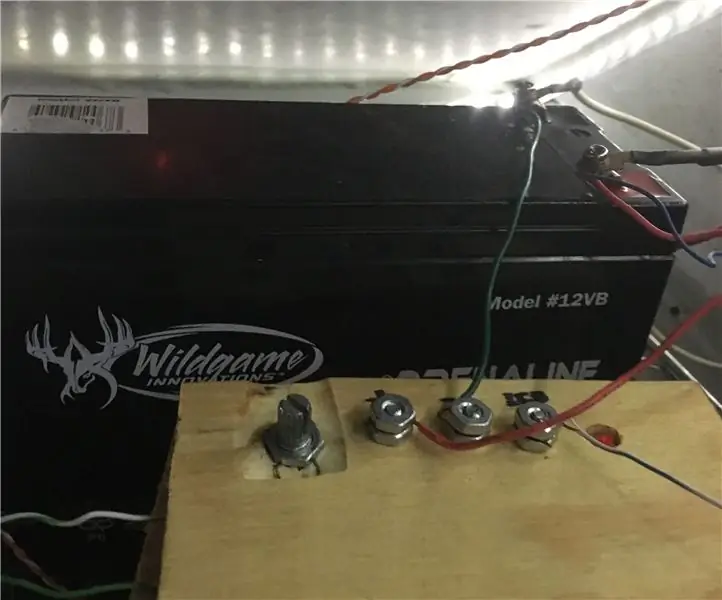
მზის ენერგიით აღჭურვილი მარნის განათება: გსურდათ ოდესმე სარდაფში ან ოთახში რაიმე სახის კონტროლის განათება. იქნება ეს უბრალოდ ჩართული, როდესაც დადიხარ თუ უკეთესი დაბნელებისა და გაცისკროვნების უნარი. აქ არის ერთი გამოსავალი ამ პროექტის დასაწყებად. Ეს არის
Acurite 5 in 1 ამინდის სადგური Raspberry Pi და Weewx გამოყენებით (სხვა ამინდის სადგურები თავსებადია): 5 ნაბიჯი (სურათებით)

Acurite 5 in 1 ამინდის სადგური Raspberry Pi და Weewx– ის გამოყენებით (სხვა ამინდის სადგურები თავსებადია): როდესაც მე ვიყიდე Acurite 5 in 1 ამინდის სადგური, მინდოდა შემეძლოს ამინდის შემოწმება ჩემს სახლში ყოფნისას. როდესაც სახლში მივედი და დავაყენე მივხვდი, რომ ან ეკრანი კომპიუტერთან უნდა მქონოდა ჩართული, ან მათი ჭკვიანი კერა შემეძინა
